Страница Контроль отклонений предназначена для:
| ◆ | контроля превышения заданной мощности; |
| ◆ | сравнения потребление на текущем периоде с аналогичным прошлым периодом. |
Контроль и сравнение данных осуществляется с помощью графиков и таблиц.
Пример страницы Контроль отклонений:
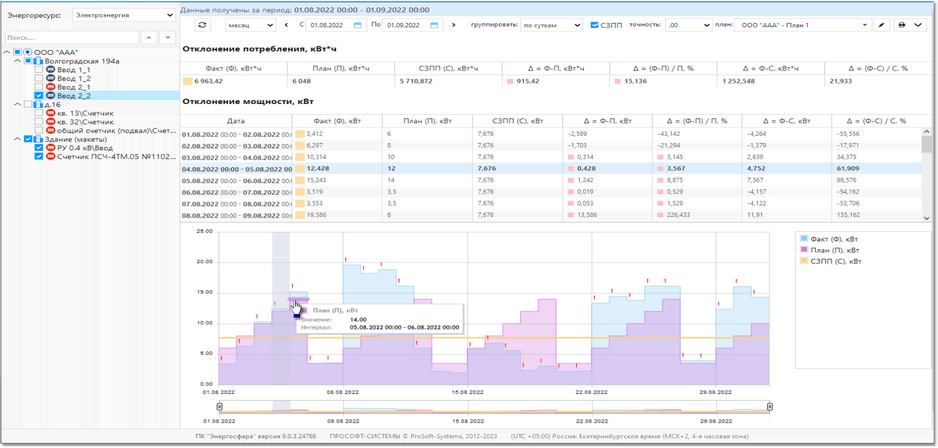 |
| Нажмите на картинку для масштабирования |
 Выбранные пользователем элементы и параметры отображения данных (кроме настроек таблицы) сохраняются при последующих входах в систему.
Выбранные пользователем элементы и параметры отображения данных (кроме настроек таблицы) сохраняются при последующих входах в систему.
Ниже приведено описание элементов страницы.
 Панель выбора точек учета
Панель выбора точек учета
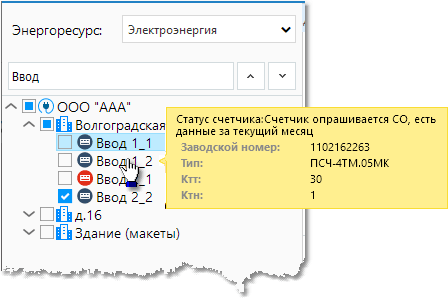
|
|
Предназначена для выбора энергоресурса и точек учета, данные которых будут отображены на странице.
С помощью выпадающего списка Энергоресурс выполняется выбор одного энергоресурса (электроэнергия, тепло, ГВС, ХВС, газ), данные по которому будут отображены на странице.
При наведении курсора на точку учета во всплывающей подсказке отображается расшифровка статуса и справочная информация по данной точке (см. рис.).
Над деревом точек учета находится поле для поиска точек учета в дереве: в дереве будет выделено цветом первое название точки учета, удовлетворяющие введенному в поле тексту. Кнопки со стрелками справа от поля предназначены для выделения следующих/предыдущих точек учета в дереве, удовлетворяющих введенному в поле тексту.
Выбор точки учета выполняется с помощью установки флажка слева от ее названия.
|
|
 Панель выбора интервала отображения данных
Панель выбора интервала отображения данных
С помощью данной панели выполняется выбор интервала времени, за который будут отображены данные и интервала группировки отображаемых данных:

Интервал времени отображения данных задается с помощью выбора фиксированной длины периода в выпадающем меню в левой части панели и ввода даты начала/конца периода в полях С и По.
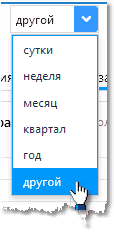
|
|
Фиксированная длина периода (сутки, неделя, месяц, квартал, год) после ее изменения откладывается от даты, введенной в поле С.
После ввода даты в одном из полей в противоположном поле даты автоматически установится дата, в соответствии с длиной выбранного фиксированного периода.
При выборе периода неделя, месяц, квартал, год в поле С автоматически устанавливается дата начала выбранного периода, ближайшая к уже установленной дате в данном поле.
Количество активных для выбора периодов в списке зависит от выбранного интервала группировки данных (см. ниже поле группировать): период не может быть меньше интервала группировки данных; для интервалов группировки по полчаса, по часу периоды продолжительнее месяца не активны.
При выборе в выпадающем меню значения другой предоставляется возможность изменить дату начала и конца периода вручную.
|
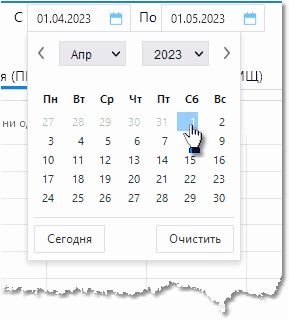
|
|
Ввести дату начала/конца периода в полях С и По можно как с помощью ручного ввода дат в полях, так и с помощью календаря, который открывается при щелчке мышью в данных полях.
|
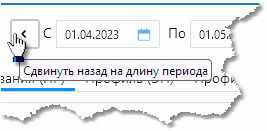
|
|
С помощью кнопок Сдвинуть вперед/назад на длину периода сдвигается интервал времени, указанный в полях С и По на длину выбранного фиксированного периода.
|

|
|
В выпадающем меню поля группировать выбирается интервал группировки отображаемых данных (на интервале группировки отображается только одно результирующее значение): по полчаса, по часу, по суткам, по месяцам, по кварталам, по годам.
От выбранного интервала группировки данных зависит количество активных периодов отображения данных в списке: период не может быть меньше интервала группировки данных; для интервалов группировки по полчаса, по часу периоды продолжительнее месяца не активны, например, при выборе в поле группировать значения по месяцам не будет доступен для выбора период сутки.
|
|
 Параметры отображения данных
Параметры отображения данных
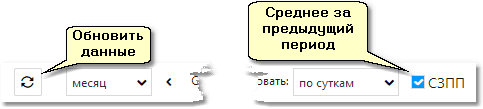
|
|
Кнопка [Обновить данные] предназначена для принудительного обновления данных на странице после изменения параметров отображения данных (в том числе и интервала времени отображения данных).
Флажок [СЗПП] (Среднее за предыдущий период) предназначен для отображения на графиках и в таблицах данных о средних значениях (средней мощности) за предыдущий период (СЗПП).
|
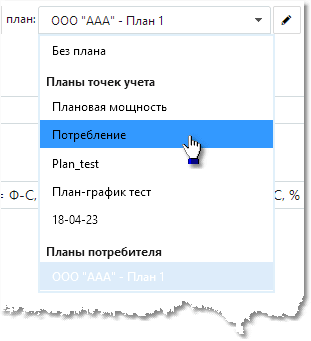
|
|
Список планов в поле план предназначен для выбора плана, по которому будет выполнено сравнение значений потребления электроэнергии. Планы вне списка Планы потребителя задаются администратором системы, для таких планов кнопка  [Редактировать план] неактивна. [Редактировать план] неактивна.
Список планов Планы потребителя доступен для редактирования с помощью кнопки  [Редактировать план]. При нажатии кнопки выполняется переход на страницу "Редактор планов", которая открывается в новой вкладке браузера. [Редактировать план]. При нажатии кнопки выполняется переход на страницу "Редактор планов", которая открывается в новой вкладке браузера.
При отсутствии плановых значений абоненту предоставляется возможность сравнить фактические значения со средними значениями за предыдущий период (см. ниже).
|
|
 Область отображения таблиц
Область отображения таблиц
В данной области отображаются таблица фактических и плановых значений энергоресурсов, а также значения их отклонений для указанного интервала. Значения отображаются для выбранной в дереве точки учета.
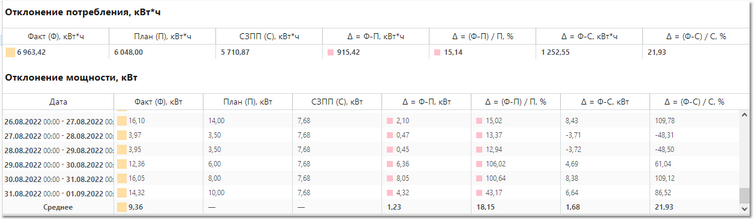 | | Нажмите на картинку для масштабирования |
Условное обозначение и единица измерения параметра отображается в заголовке таблицы.
Таблицы состоят из следующих столбцов:
| ◆ | Дата - момент времени (интервал группировки), на который отображено значение (только для таблицы отклонений мощности); |
| ◆ | Факт (Ф) - фактическое значение; |
| ◆ | План (П) - плановое значение; |
| ◆ | СЗПП (С) - среднее значение за предыдущий период; |
| ◆ | Δ = Ф-П - отклонение фактического значения от планового; |
| ◆ | ∆ = (Ф-П) / П - отклонение фактического значения от планового в процентах |
| ◆ | ∆ = Ф-С - отклонение фактического значения от среднего значения за предыдущий период; |
| ◆ | ∆ = (Ф-С) / C - отклонение фактического значения от среднего значения за предыдущий период, в процентах. |
В строке итогов отображаются средние значения для указанного интервала.
Ширину столбцов в таблицах можно менять, границы их заголовков.
Ячейки данных со статусами (дополнительной информацией) имеют цветной маркер, при наведении на них курсора мыши во всплывающей подсказке отображается их статус:
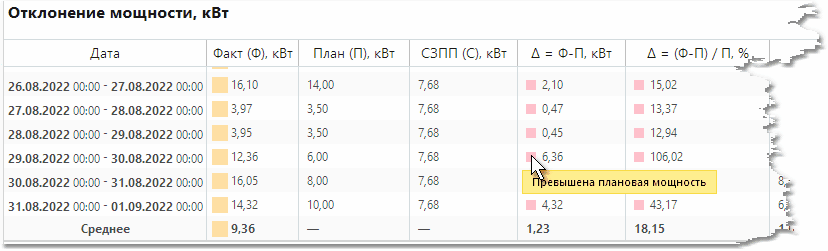
|
 Область отображения графиков
Область отображения графиков
На графике отображаются фактические и плановые значения энергоресурсов, а также данные средних значений за предыдущий период, если флажок [СЗПП] установлен. Графики строятся для выбранной в дереве точки учета.
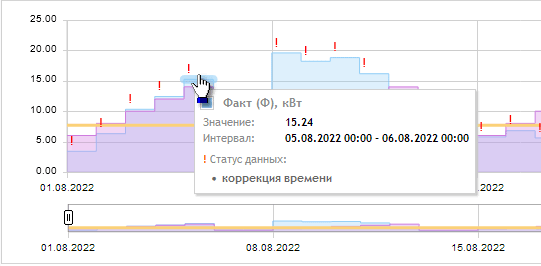
|
|
При наведении курсора мыши на линию на графике средней мощности отображается метка времени и соответствующее ей значение.
|
Изменение размеров области отображения графиков выполняется с помощью по вертикали подвижного разделителя, который расположен над панелью выбора интервала времени.
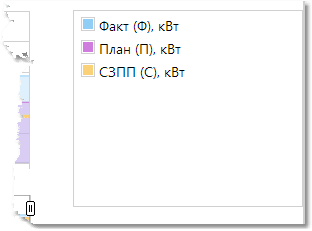
|
|
Справа от графиков отображается легенда. На легенде приведена информация по каждой отображаемой линии: цвет линии, условное обозначение арифметических действий для получения множества значений линии, единица измерения.
|
Масштаб по осям времени и значений определяется автоматически таким образом, чтобы были отображены все значения с учетом выбранных параметров.
Изменение масштаба графика можно выполнить вручную. Для этого в поле масштабирования (находится под основным графиком, см. рис. ниже) выделите интервал для увеличения масштаба, передвигая подвижные ползунки справа и слева, - весь выделенный интервал будет отображен на графике. Выделенный интервал в поле масштабирования можно передвигать по оси времени курсором для его масштабирования на графике.
Для возврата к исходному масштабу графика выполните двойной щелчок мышью на выделенном интервале в поле масштабирования.
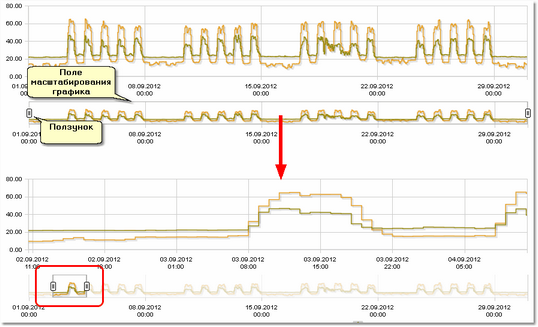 | | Нажмите на картинку для масштабирования |
|
 Формирование отчета
Формирование отчета
Кнопка [Экспорт <формат>] рядом с панелью параметров отображения данных предназначена для формирования отчета с текущими настройками в виде графика и таблиц (на разных страницах) в выбранном формате в отдельном окне браузера. Сформированный таким образом отчет можно сохранить и распечатать.
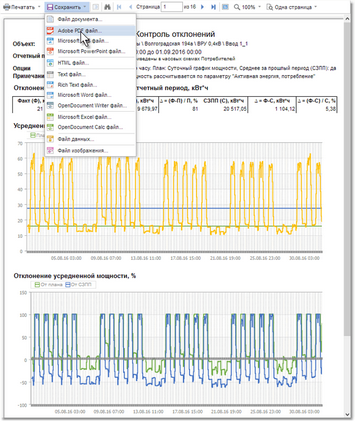 | | Нажмите на картинку для масштабирования |
|









![]() Выбранные пользователем элементы и параметры отображения данных (кроме настроек таблицы) сохраняются при последующих входах в систему.
Выбранные пользователем элементы и параметры отображения данных (кроме настроек таблицы) сохраняются при последующих входах в систему.![]() Панель выбора интервала отображения данных
Панель выбора интервала отображения данных